Причины

Естественно, к каждому смартфону необходим индивидуальный подход по решению проблем, так как человек по-своему обращается с гаджетом и использует свои условия эксплуатации. Ниже приведён перечень основных причин поломок, связанных с пропаданием звука на Айфоне:
- Попадание воды внутри корпуса.
- Засорение каналов громкоговорителя пылью или частичками разного рода мусора.
- Аппарат случайно переведён в беззвучный режим.
- Устройство подверглось падению либо сильному удару.
- Заводской брак.
- Сильный перепад электроэнергии в процессе зарядки телефона от сети 220 вольт.
- Сбой операционной системы iOs или установка кривой прошивки (в том числе джейлбрейк).
Почему на iPhone отсутствует звук
Большинство проблем касательно отсутствия звука, как правило, связаны с настройками iPhone. В более редких случаях причиной может являться аппаратная неисправность.
Причина 1: Беззвучный режим
Начнем с банального: если на iPhone отсутствует звук при входящих звонках или SMS-сообщениях, вам необходимо убедиться, что на нем не активирован беззвучный режим
Обратите внимание на левый торец телефона: над клавишами громкости располагается небольшой переключатель. Если звук выключен, вы увидите красную метку (показана на изображении ниже)
Чтобы включить звук, переключатель достаточно перевести в правое положение.
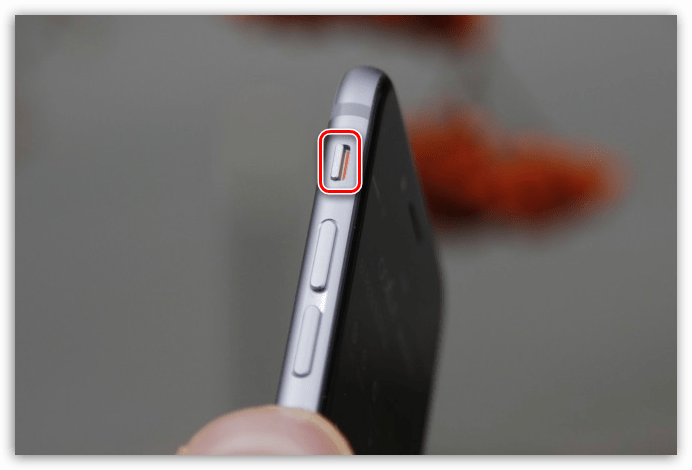
Причина 2: Настройки оповещений
Откройте любое приложение с музыкой или видео, запустите воспроизведение файла и с помощью клавиши громкости установите максимальное значение звука. Если звук идет, но при входящих вызовах телефон молчит, скорее всего, у вас выставлены неправильные настройки оповещений.
- Чтобы отредактировать параметры оповещений, откройте настройки и перейдите в раздел «Звуки».
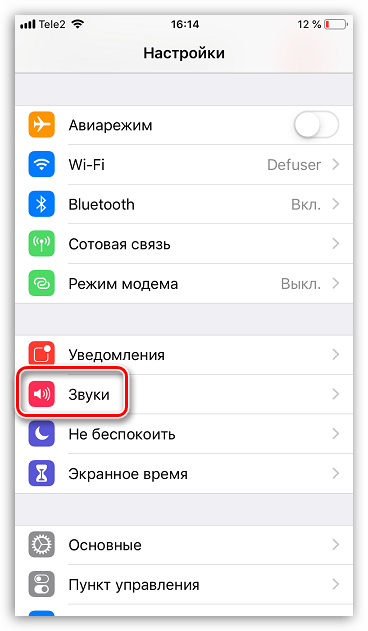
В том случае, если вы хотите установить четкий уровень звукового сигнала, отключите параметр «Изменение кнопками», а строкой выше задайте нужную громкость.
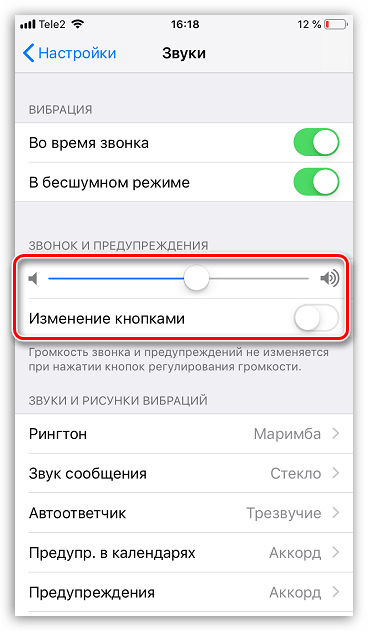
Если же вы, наоборот, предпочитаете менять уровень звука в процессе работы со смартфоном, активируйте пункт «Изменение кнопками». В этом случае, чтобы изменить уровень звука кнопками громкости, вам потребуется вернуться на рабочий стол. Если вы будете регулировать звук в каком-либо приложении, громкость будет меняться именно для него, но не для входящих вызовов и прочих уведомлений.
Причина 3: Подключенные устройства
Айфон поддерживает работу с беспроводными устройствами, например, Bluetooth-колонками. Если ранее подобный гаджет был подключен к телефону, скорее всего, звук передается именно на него.
- Проверить это очень просто — сделайте свайп снизу вверх, чтобы открыть Пункт управления, а затем активируйте авиарежим (иконка с самолетиком). С этого момента связь с беспроводными устройствами будет разорвана, а значит, вам понадобится проверить, имеется ли звук на Айфон или нет.
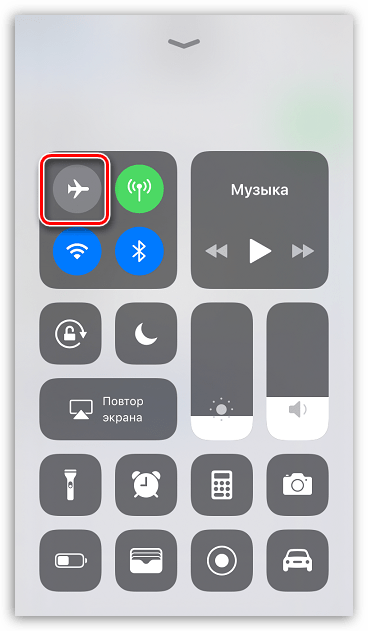
Если звук появился, откройте на телефоне настройки и перейдите в раздел «Bluetooth». Переведите данный пункт в неактивное положение. При необходимости, в этом же окне можно разорвать связь с устройством, транслирующим звук.
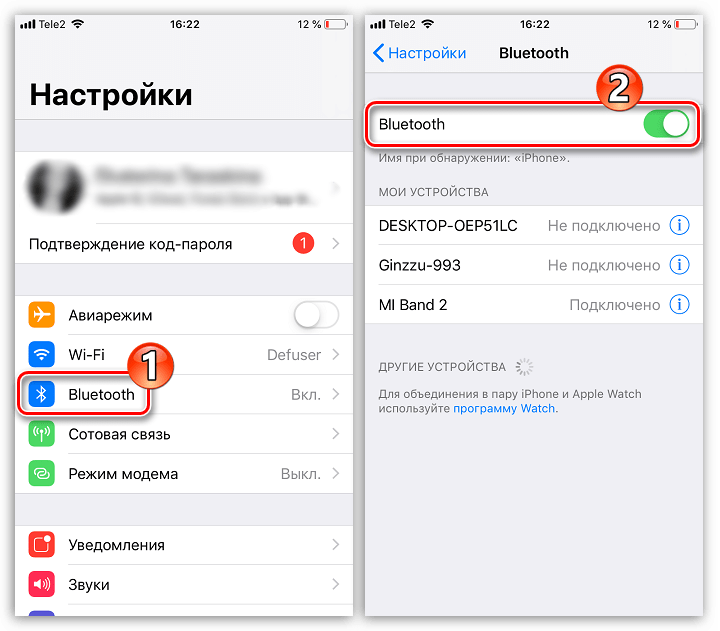
Следом снова вызовите Пункт управления и отключите авиарежим.

Причина 4: Системный сбой
iPhone, как и любое другое устройство, может давать сбои в работе. Если на телефоне звук по-прежнему отсутствует, и ни один из способов, описанных выше, не принес положительного результата, следует заподозрить именно системный сбой.
-
Для начала попробуйте перезагрузить телефон.
Подробнее: Как перезагрузить iPhone
-
После перезагрузки проверьте наличие звука. Если он отсутствует, можно переходить к тяжелой артиллерии, а именно — к восстановлению устройства. Прежде чем начать, обязательно создайте свежую резервную копию.
Подробнее: Как создать резервную копию iPhone
-
Восстановить iPhone можно двумя способами: через само устройство и с помощью iTunes.
Подробнее: Как выполнить полный сброс iPhone
Причина 5: Неисправность наушников
Если звук из динамиков работает корректно, но при подключении наушников вы ничего не слышите (или звук крайне некачественный), скорее всего, в вашем случае имеет место быть поломка самой гарнитуры.
Проверить это просто: достаточно подключить к телефону любые другие наушники, в работоспособности которых вы уверены. Если и с ними звук отсутствует, тогда уже можно подумать об аппаратной неисправности iPhone.
Причина 6: Аппаратная неисправность
К аппаратной неисправности можно отнести следующие виды поломок:
- Неработоспособность разъема для подключения наушников;
- Неисправность кнопок регулировки звука;
- Неисправность звукового динамика.
Если телефон ранее падал в снег или воду, скорее всего, динамики будут работать очень тихо или вовсе перестанут функционировать. В таком случае устройству следует хорошо просохнуть, после чего звук должен заработать.

Подробнее: Что делать, если в iPhone попала вода
В любом случае, если вы подозреваете аппаратную неисправность, не имея должных навыков работы с комплектующими iPhone, не стоит самостоятельно пытаться вскрыть корпус. Здесь следует обратиться в сервисный центр, где грамотные специалисты выполнят полную диагностику и смогут выявить, в результате чего на телефоне перестал работать звук.
Что выбрать?
И еще один маленький совет в конце. Если вы пользуетесь iPhone XR, iPhone 11 или 11 Pro Max, то вы точно не должны обновляться. Ваши смартфоны все еще более чем хороши и дождитесь по крайней мере первых обзоров, а то совсем непонятно, что там с автономностью. Пока же если взять весь модельный ряд устройств самым адекватным и интересным для покупки выглядит iPhone 11. Во-первых, тут те же две камеры, они кстати очень неплохие. Во-вторых большой экран на 6,1 дюйма. В-третьих, отличная батарея, которой хватит на полные сутки. В четвертых, все аксессуары для этого смартфона сейчас стоят дешевле. В-пятых, вы получите тот же самый пользовательский опыт кроме магнитной беспроводной зарядки. Без нее можно жить. И самое главное, iPhone 11 сильно дешевле, а обновления будут прилетать этому смартфону еще минимум три года. В общем, это самый оптимальный iPhone c точки зрения цена-качество.
Вода в динамике телефона – как быстро устранить неполадку
Электроника и вода – вещи несовместимые. Это факт
Но что делать, когда вода попала в динамик айфона? Сначала важно разобраться, какая конкретно жидкость оказалась в устройстве. Вода не содержит загрязнений и солей? Вам повезло! Телефон нужно лишь просушить, и он будет нормально функционировать
К сожалению, чистая вода, без каких либо примесей встречается нечасто.
Если жидкости немного, и она не содержит солей, используйте сухую салфетку, чтобы промокнуть ею динамик. Это поможет, если капельки еще находятся на сетке. Первым делом стоит попробовать так сказать не инвазивный способ, он же и самый простой. Безотказно помогает если единственный симптом, который вы отмечаете после попадания влаги, это — пониженная громкость звука из динамика.
Скачиваете из App Store приложение Sonic и запускаете, жмите смело на кнопку с капелькой, и на определенной частоте будет воспроизводиться звук, выталкивающий влагу из динамиков. Параллельно можете настроить свою гитару.
Если в айфон попала вода, содержащая соль, то, когда жидкость высохнет, соляные частички задержатся на контактах, из-за чего последние окислятся. Сахар, содержащийся в газировке, чае, кофе способствует быстрому окислению микросхем, что может повредить их. Перечисленные неполадки можно предотвратить, если оперативно оказать безотлагательную помощь вашему гаджету.
Первое, что необходимо сделать, если попала вода в айфон – это отключить телефон. Нельзя заряжать устройство – вероятность закоротить контакты достаточно высока. Если iPhone после контакта с жидкостью отключился сам по себе, не нажимайте кнопку включения, пока полностью не высушите его.
Если весь айфон попал под воду, тогда после отключения смартфона требуется выполнить алгоритм:
- Извлеките аккумулятор. Если этого не сделать, устройство может замкнуть, что приведет к окончательной поломке. Поскольку не во всех девайсах можно легко снять АКБ, отправляйтесь к инженерам нашего сервиса Apple.
- Выполните разборку, промывку, сушку устройства. Для промывания требуется применять дистиллированную воду. Приобрести ее можно в аптечном пункте. Не вытирайте контакты и микросхемы спиртом. Промыв детали, необходимо досуха промокнуть их тряпочкой без ворса. Если в айфон попала вода и пропал звук, не просушивайте гаджет феном. Таким образом вы только загоните влагу глубже в телефон.
- Выполните сборку устройства. Делать это нужно, когда все детали до конца просохнут. Если iPhone после всех перечисленных действий не работает или неполноценно функционирует, не затягивайте с обращением к специалистам.
Источник
Камера
В прошлогодних iPhone 11 Pro и iPhone 11 Pro Max отличительной особенностью была почти единственная разница в размере экрана. Однако в этом году iPhone 12 Pro Max предлагает несколько заметных улучшений камеры по сравнению с меньшим iPhone 12 Pro.
И iPhone 12 Pro, и iPhone 12 Pro Max оснащены тройной камерой на задней панели с 12-мегапиксельными сверхширокоугольными, широкоугольными и телеобъективами. Вы также получаете поддержку ночного режима, Deep Fusion и Apple ProRAW по всем направлениям.
Однако все начинает отличаться от размера сенсора. У широкоугольной камеры iPhone 12 Pro Max сенсор на 47% больше, чем у iPhone 12 Pro, с размером пикселей 1,7 мкм. Apple заявляет, что эта разница в размере сенсора дает на 87% улучшение в условиях низкой освещенности.
Широкоугольная камера iPhone 12 Pro также имеет оптическую стабилизацию изображения со сдвигом датчика, которая стабилизирует сам датчик, а не объектив. Apple заявляет, что это значительно улучшит стабилизацию фотографий и видео.
Apple заявляет, что между сверхширокоугольным, широкоугольным и телеобъективом общий диапазон оптического зума составляет 5x, а у iPhone 12 Pro — 4-кратный диапазон оптического зума. IPhone 12 Pro поддерживает цифровое увеличение до 10x, а iPhone 12 Pro Max — до 12x.
Наконец, iPhone 12 Pro Max оснащен телеобъективом 2,5 × / 2,2, а iPhone 12 Pro — телеобъективом 2x ƒ / 2,0. Более высокая диафрагма объектива iPhone 12 Pro Max означает, что в камеру попадает меньше света, поэтому объектив iPhone 12 Pro фактически пропускает больше света.
У Джона Грубера из Daring Fireball есть, пожалуй, самое краткое объяснение того, что именно это означает — или, скорее, как мало это должно практически повлиять на производительность камеры:
Вот остальные функции камеры, общие для iPhone 12 Pro и iPhone 12 Pro Max:
Съемка портретов в ночном режиме с помощью сканера LiDAR Портретный режим с улучшенным эффектом боке и регулировкой глубины Портретное освещение с шестью эффектами (Естественный, Студийный, Контурный, Сценический, Сценический моно, Высококачественный моно) Двойная оптическая стабилизация изображения (Широкоугольный и Телеобъектив) Пятиэлементный объектив (Сверхширокий); шестилинзовый объектив (телеобъектив); семилинзовый объектив (широкий) Яркая вспышка True Tone с медленной синхронизацией панорамы (до 63 МП) Крышка объектива из сапфирового стекла 100% фокусные пиксели (широкоугольный) Ночной режим (сверхширокоугольный, широкий) Deep Fusion (сверхширокоугольный, широкий, телефото) Интеллектуальный HDR 3 с распознаванием сцены Apple ProRAW Wide color capture для фотографий и Live Photos Коррекция объектива (сверхширокоугольный) Расширенная коррекция эффекта «красных глаз» Географическая привязка фотографий Автоматическая стабилизация изображения Режим серийной съемки Форматы изображений: HEIF и JPEG
Фронтальная селфи-камера такая же, как на iPhone 12 Pro и iPhone 12 Pro Max, с камерой 12 МП и диафрагмой / 2.2. Также есть поддержка ночного режима при первом использовании фронтальной камеры в этом году.
Наконец, функции записи видео в iPhone 12 Pro и iPhone 12 Pro Max практически не отличаются:
Запись HDR-видео с Dolby Vision до 60 кадров в секунду Запись видео 4K со скоростью 24 кадра в секунду, 30 кадров в секунду или 60 кадров в секунду Запись HD-видео 1080p при 30 или 60 кадров в секунду Запись HD-видео 720p при 30 кадрах в секунду Оптическая стабилизация изображения для видео (широкий угол) 2x оптический увеличение, 2-кратное оптическое уменьшение; Диапазон 4-кратного оптического увеличения (iPhone 12 Pro) Цифровое увеличение до 6x (iPhone 12 Pro) 2,5-кратное оптическое увеличение, 2-кратное оптическое увеличение; Диапазон 5-кратного оптического увеличения (iPhone 12 Pro Max) Цифровое увеличение до 7x (iPhone 12 Pro Max) Ночной режим Интервальная съемка
Напомним, iPhone 12 Pro Max предлагает некоторые примечательные функции камеры по сравнению с iPhone 12 Pro. Другой датчик — это самое большое обновление от iPhone 12 Pro до iPhone 12 Pro Max, и он может предложить некоторые серьезные улучшения для съемки в помещении, особенно в условиях низкой освещенности и при работе в сочетании с новой оптической стабилизацией изображения со сдвигом датчика.
Почему не работает?
На все модели iPhone, ставится разговорный динамик и полифонический, для воспроизведения музыки и сигнала вызова. Например, если, на айфоне не работает звук, необходимо понять какой из них пришел в негодность. Причин, когда динамик на айфоне ломается, множество, приведем самые распространенные:
- Попала вода в полифонический или разговорный динамик
- Механическое повреждение телефона
- Перегрев и последующие отслаивание микросхемы, отвечающей за кодировку звукового сигнала, может быть, именно из-за этого у вас пропал звук на айфоне.
- Падение айфона с большой высоты на твердую поверхность, как следствие, опять проблема с микросхемой.
- Программные ошибки iOs, приложений, или банальные глюки системы
Как следствие не работающего динамика на iphone 5, не работает звук на айфоне. Но надо внести уточнение, так как в телефоне ставят верхний и нижний динамик, каждый отвечает за воспроизведение разных звуков. Что бы выяснить какой из них пришел в негодность, тем более если вода попала в телефон, проводим простейшие тесты, по аналогии с микрофонами.
Симптомы при неисправности верхнего динамика
- Звук не воспроизводится при разговоре
- Шумы, треск, искажение голоса при разговоре
- В приложение FaceTime меня слышно, а я не слышу собеседника.

Сломан нижний громкоговоритель
- Не слышно собеседника на громкой связи
- Нет звука при игре или в приложениях
- Музыка и радио не воспроизводится
После того как получили понимание проблемы, необходимо попробовать устранить их самостоятельно, без помощи платных мастеров из сервисных центров. Если при общении с собеседником слышно треск, помехи и заикания, скорей всего что то со связью, но не всегда. Это может быть вызвано не тем, что не работает разговорный или музыкальный динамик, а проблемой с аудио кодеком, небольшой микросхемой, в недрах телефона.
Данные об окружающей среде [ править ]
Углеродный след править
У iPhone 12 Pro углеродный след составляет 82 кг (181 фунт) выбросов CO 2 , что на 6 кг (13 фунтов) больше, чем у предыдущего iPhone 11 Pro. У iPhone 12 Pro Max выброс углерода составляет 86 кг (190 фунтов), что на 6 кг (13 фунтов) больше, чем у iPhone 11 Pro Max. Из всех выбросов 86% и 82% выбросов при производстве iPhone 12 Pro и iPhone 12 Pro Max, соответственно, вызваны производством устройства и использованием основных ресурсов, а остальные выбросы выбрасываются в результате первого использования, транспортировки и окончания срока службы. обработка.
Ремонтопригодность править
Через несколько недель после его выпуска iFixit и австралийский технический ютубер Хью Джеффрис обнаружили, что ряд ключевых компонентов, таких как неисправность камеры, или отображение предупреждений, если они были заменены новыми или взятыми из идентичного в остальном донорского устройства. Во внутренних документах Apple также упоминается, что, начиная с iPhone 12 и последующих моделей, уполномоченным техническим специалистам пришлось бы запускать телефоны через внутренний инструмент настройки системы, чтобы перепрограммировать отремонтированные устройства с учетом изменений оборудования. Хотя Apple еще не прокомментировала проблему, невозможность заменить ключевые компоненты системы вызвала опасения по поводу права на ремонт и запланированного устаревания .
Чем заряжать?
Кстати, вы же помните, что iPhone 12 поступает в продажу без зарядного блока и наушников. Кстати, iPhone 11 и iPhone XR, которые по прежнему официально продаются теперь тоже будут поставляться только с кабелем Type-С на Lightning. Поэтому, как и обещали рассказываем какой зарядный блок лучше купить. Наша любимая компания Anker выпустила крохотную зарядку Nano на 20 Вт. Размером она сопоставима со старой 5 Вт зарядкой Apple но в четыре раза мощнее и поддерживает технологию Power Delievery. Этого как раз хватит для быстрой зарядки всех новых iPhone. Так что если вы будете покупать новый iPhone 12 и заодно решите покупать новую зарядку, я бы советовал вам взять Anker Nano. Она маленькая, мощная и недорогая.
Что делать, если хрипит динамик на iPhone
Не гаснет экран при разговоре iPhone автоматически
Также имеет место быть ситуация, когда динамик работает, но звук искажается, проще говоря, хрипит. Естественно, адекватная эксплуатация такого гаджета невозможна. Причины могут быть следующие:
- на нормальную работу динамика влияют другие модули (Wi-Fi, блютуз, сим-карта и пр.);
- звуковой модуль засорен;
- неполадки в ПО или неправильные настройки.
Как и выше, при хрипе динамика у разных моделей айфона диагностируются свои возможные причины. Какие именно, рассказано ниже.
Хрипит динамик iPhone 7
7 поколение на момент выпуска оказалось очень чувствительным к различным сигналам беспроводных сетей. Хрип динамиков может быть как раз одним из таких проявлений. Чтобы точно идентифицировать данную проблему, стоит в соответствующих настройках поэкспериментировать с подключением того или иного стандарта (2G, 3G, 4G, LTE):
- Открыть меню настроек.
- Перейти в раздел «Сотовая связь».
- Следом кликнуть на «Параметры данных».
- Перейти в «Голос и данные».
В случае выявления подобного дефекта следует сменить карту сотового оператора.
Хрипит динамик iPhone XR
Понять, что хрипит динамик в iPhone XR из-за наличия мусора, можно следующим образом:
- Перейти в меню настроек.
- Зайти в «Основные».
- Перейти к пункту «Универсальный доступ».
- Интересующий переключатель находится напротив «Слуховой аппарат», кликнуть по нему.
Если появились какие-либо положительные изменения, скорее всего, модуль засорен. Чистка снаружи ситуацию сильно не поправит, чистить нужно изнутри.

Самостоятельно чистить разъемы iPhone посторонними предметами не рекомендуется
Важно! XR оказался так же чувствителен к работе Wi-Fi модуля. Попробовать воспроизвести звук без него тоже будет одним из пунктов диагностики
В чём заключается проблема?
Люди чаще всего жалуются на то, что в их iPhone 7 или iPhone 7 Plus не работает микрофон:
- При звонках. Собеседники просто не слышат, что говорит владелец неисправного iPhone.
- Видео. Записанные видео, не содержат звукового сопровождения.
- Siri. Голосовой ассистент не слышит команды.
- Все остальные функции, которые связаны с микрофоном.
Данная проблема начала появляться после того, как юзеры обновились на iOS 11.3 или 11.3.1. Поэтому, больше всего, что проблема именно по программной части.
Apple не отрицает проблему. Что они говорят по этому поводу?
Весьма известному ресурсу MacRumors, получилось увидеть документ, который отправлялся на сервисные центры Apple и в них нашлась интересная информация о данной проблеме.
Первым делом сказано, что пользователи могут жаловаться на активную кнопку динамика, во время телефонных звонков. Эта проблема также может препятствовать тому, чтобы пострадавшие пользователи могли быть услышаны во время телефонных звонков или видеочатов FaceTime.
Что делать, если не работает iPhone 7 после обновления на iOS 11.3?
Если работники сервисных центров встречают такие случаи, то в первую очередь они могут попросить отсоединить или выключить любые Bluetooth аудио устройства, чтобы увидеть, или в этом заключается проблема.
Дальше уже должна быть произведена аудио диагностика, где на панели результатов должны появится сообщения «device could not detect dock (устройство не может обнаружить док)» или «accessory not supported (аксессуар не поддерживается)». Только в таком случае, они смогут предоставить ремонт.
Что если нету гарантии? В документе написано, что такие устройства будут приниматься на ремонт, но нужно будет ли за это платить или нет — не указано. Возможно зависит от обстоятельств.
Apple подтвердила в документе, что причиной может быть именно программное обновление и именно оно, так подействовало на внутреннюю часть смартфона.
Публично компания ещё об этом не заявляла. Но если появится новая информация, думаю данная статья будет дополнена новой информацией.
Обновление прошивки и восстановление Айфона

В процессе серфинга по веб-страницам и скачивании разного контента, на Айфоне могут появиться вирусы, которые подрезают системные файлы, что может стать причиной неполадки со звуком. Чтобы это исправить необходимо обновить iOS, в случае если имеется свежая версия или переустановить прошивку.
В первом варианте файлы, сохраненные на внутренней памяти телефона, останутся, чего нельзя сказать о втором, при котором необходимо делать резервное копирование всего контента. Чтобы проделать данную операцию запустите на компьютере iTunes, подключите iPhone через USB шнур, совершите обновление либо загрузку новой ОС.
Устраняем неполадки своими силами
Что же можно сделать самостоятельно, если в айфоне пропал звук? Рассмотрим возможные варианты решения проблемы.
Разбираемся с регулятором громкости
Первым делом, на всякий случай, следует проверить настройки звука. Возможно, его отсутствие в динамике просто вызвано тем, что регулятор громкости установлен на минимум. Также, нужно убедиться, что отсутствие громкости не вызвано тем, что смартфон находится в беззвучном режиме или в режиме вибросигнала.
Возвращаем звук перезагрузкой
Если все настройки установлены правильно, а звука как не было, так и нет, следует использовать старый универсальный программистский метод починки – перезагрузить устройство.
Возможно, просто немного подвисла iOS. Хотя, конечно, это бывает крайне редко. Перезагрузка позволит очистить оперативную память и частично кеш и заново стартовать операционной системе.
Разбираемся с приложениями
Звук может пропасть в результате установки неправильно работающего приложения. Если в последнее время устанавливались какие-либо программы, их следует удалить. После этого, нужно еще раз перезагрузить айфон.
Восстановление и обновление прошивки
Если перезагрузка и удаление последних установленных приложений не привели к появлению звука, то следует сбросить заводские установки. Для этого, в меню находим пункт «Сбросить все настройки». Данная операция не удаляет информацию пользователя. Все файлы с фото, видео и другими данными сохранятся в телефоне.
Попытаться вернуть звук и восстановить айфон можно, запустив режим Recovery Mode. Перед этим действием следует убедиться, что аппарат является разблоченным. Если звук не появился, можно перепрошить устройство.
Перед этим нужно сохранить все важные данные или сделать резервную копию. Айфон соединяется с компьютером или ноутбуком с помощью кабеля и переводится в режим DFU.
Проверка звука в наушниках
После исчерпания всех программных способов вернуть звук, можно перейти к аппаратным. Нужно проверить есть ли звук в наушниках. Если есть, это хорошо. Велика вероятность, что засорился или, под воздействием повышенной влажности или прямого попадания воды, окислился разъем для наушников.
Айфон постоянно думает, что к нему подключено какое-то звуковоспроизводящее устройство. Даже тогда, когда наушники вынуты. Об этом свидетельствует наличие в строке состояния девайса иконки с изображением наушников тогда, когда они не вставлены в разъем. Особенно такой беде подвержены старые телефоны с большими разъемами.
Устранить неисправность можно, очистив разъем. Делать это нужно очень аккуратно, неметаллическим предметом, например, зубочисткой. После того, как чистка закончена, нужно несколько раз вставить и вынуть штекер наушников, чтобы стряхнуть остатки грязи. После этого айфон следует перезагрузить.
Проверка динамика
В том случае, если звук в наушниках есть и прочистка разъема не привела к появлению звука, можно аккуратно прочистить отверстия динамика. Для этого, лучше всего использовать мягкую щеточку. Скорей всего, динамик был поврежден при падении телефона или сильной тряске. Тогда поможет только его замена.
Если нет навыка ремонта аппаратуры, то лучше доверить работу специалистам сервисного центра. Замена динамика производится достаточно быстро, операция не трудоемкая и стоит не так дорого.
Также, может быть поврежден аудиоразъем, который тоже с легкостью могут заменить специалисты-ремонтники. Замена динамика, в зависимости от модели и мастерской, стоит от 1000 до 6000 р, аудиоразъема – от 1000 до 3000 р.
Причиной того, что не работает звук в айфоне может быть как аппаратная неисправность, так и программный сбой.
В первом случае возможности пользователя, который не обладает навыками ремонта, фактически ограничены только прочисткой разъема наушников. Здесь главное не переусердствовать и не усугубить поломку.
При неполадках программного характера, наоборот, любой владелец может своими силами восстановить звук.
Расширенная программа ремонта MacBook Pro для устранения проблем с видеокартой
Компания Apple установила, что на малом числе ноутбуков MacBook Pro могут возникнуть проблемы с искажением или отсутствием изображения или с непредвиденной перезагрузкой системы. Такие ноутбуки MacBook Pro продавались с февраля 2011 г. по декабрь 2013 г.
Компания Apple или ее авторизованные сервисные представители бесплатно ремонтируют ноутбуки MacBook Pro с такой проблемой. Ниже приведены подробные сведения о моделях, подпадающих под эту программу ремонта, и вариантах обслуживания.
Симптомы:
Ноутбук MacBook Pro с подобной проблемой может иметь один или несколько из следующих симптомов:
- Искаженное или перемешанное изображение на экране компьютера.
- Отсутствие изображения на экране (или внешнем дисплее) включенного компьютера.
- Компьютер самопроизвольно перезагружается.
Модели, подпадающие под программу ремонта:
- MacBook Pro (с дисплеем Retina, 15 дюймов, середина 2012 г.)
- MacBook Pro (с дисплеем Retina, 15 дюймов, начало 2013 г.)
Примечание. Если MacBook Pro имеет какие-либо повреждения, мешающие ремонту, например трещины экрана, эту проблему нужно будет решить в ходе обслуживания. Вас уведомят о всех дополнительных затратах на ремонт.
Эта всемирная программа компании Apple не расширяет условия стандартной гарантии на устройства MacBook Pro. В рамках этой программы обеспечивается ремонт установленных моделей MacBook Pro до 31 декабря 2016 г. или до истечения четырех лет с даты первоначальной продажи (если этот срок истекает позднее указанной даты). Обслуживанию в рамках этой программы больше не подлежат следующие модели: MacBook Pro (15 дюймов, начало 2011 г.), MacBook Pro (15 дюймов, конец 2011 г.), MacBook Pro (17 дюймов, начало 2011 г.) и MacBook Pro (17 дюймов, конец 2011 г.).
Программа по замене дисплеев Macbook Pro с дисплеем Retina

На моделях MacBook и MacBook Pro с дисплеем Retina антибликовое покрытие дисплея может стираться или отслаиваться при определенных обстоятельствах.
Apple авторизует право на сервисное обслуживание в течение трех (3) лет с даты покупки или в течение 2 лет с 16 октября 2015 года, в зависимости от того, какой срок окажется дольше.
Затрагиваемые продукты:
- MacBook Pro (с дисплеем Retina, 15 дюймов, середина 2012 г.)
- MacBook Pro (с дисплеем Retina, 13 дюймов, конец 2012 г.)
- MacBook Pro (с дисплеем Retina, 13 дюймов, начало 2013 г.)
- MacBook Pro (с дисплеем Retina, 15 дюймов, начало 2013 г.)
- MacBook Pro (с дисплеем Retina, 13 дюймов, конец 2013 г.)
- MacBook Pro (с дисплеем Retina, 15 дюймов, конец 2013 г.)
- MacBook Pro (с дисплеем Retina, 13 дюймов, середина 2014 г.)
- MacBook Pro (с дисплеем Retina, 15 дюймов, середина 2014 г.)
- MacBook Pro (с дисплеем Retina, 13 дюймов, начало 2015 г.)
- MacBook (с дисплеем Retina, 12 дюймов, начало 2015 г.)
- MacBook Pro (с дисплеем Retina, 15 дюймов, середина 2015 г.)
Правомочность. Ноутбуки Mac, для которых подтверждена проблема с антибликовым покрытием дисплея, имеют право на бесплатную замену дисплея.
Почему не работает динамик на iPhone
Теперь поэтапно рассмотрим причины проблем со звуком:
Включен беззвучный режим. Проверьте, не перевели ли вы устройство в режим работы «Не беспокоить» (кнопка сбоку, на корпусе). Если вы не слышите только мелодию вызова, то, скорее всего, дело именно в этом. Также проверьте, не убрали ли вы звук с помощью клавиш громкости – тогда вы вообще не услышите ничего, в том числе при разговоре.
Некорректные настройки. Попробуйте зайти в «Настройки» — «Основные» — «Универсальный доступ» — «Аудиовизуальный материал»
Обратите внимание на пункт «Моно-аудио», особенно если не работает левый динамик на модели iPhone 7. Активируйте эту функцию с помощью ползунка, и вы сразу заметите, что звук есть теперь не только в верхнем динамике, но и в нижнем.
Подключены аудиоустройства
Когда внезапно перестал работать динамик, стоит проверить, не подключены ли к нему какие-либо устройства для воспроизведения аудио: колонки, наушники, мультимедийная система, магнитола и т. п. В век беспроводных гаджетов об этом очень легко забыть, а ведь два динамика одновременно функционировать не будут. Попробуйте отключить Bluetooth и Wi-Fi, чтобы точно прервать соединение с посторонним девайсом.
Системный сбой. Очень часто мелкий сор и пыль забиваются в разъёмы для наушников и «запутывают» таким образом систему, которая интерпретирует посторонние предметы как устройство. Такое часто случается на iPhone 6, iPhone 11, iPhone XR, где достаточно крупные отверстия под девайсы и не очень тонко работает система распознавания. Возьмите что-нибудь острое, но не металлическое, например, шпажку для канапе, и почистите выемки (только без каких-либо моющих средств)
Если вы частый гость на сомнительных сайтах и что-то оттуда скачиваете, то загруженный по неосторожности вирус может «съесть» файлы аудиобиблиотек, необходимых для чтения звуковых расширений. Сбросьте устройство до стандартных настроек.
Поломка динамика
Если появились всякие шумы, динамик стал тихо работать, плохо слышно собеседника, то могла выйти из строя сама мембрана. Этому способствует энергичная встряска телефона, попадание на него воды, сока, чая или кофе, а также удары о любую поверхность (иногда даже мягкую). В таком случае придётся обращаться к специалисту, чтобы он разобрал гаджет и посмотрел, что произошло.
Поломка шлейфа звуковой платы. Этот шлейф соединяет плату с динамиком, он очень чувствителен ко всякого рода воздействиям и является одной из самых уязвимых составляющих iPhone. Его также меняют в мастерской.
Если у вас ещё активна гарантия, вы также можете написать в службу поддержки Apple и спросить, почему не работает звук. Возможно, по описанию проблемы, они поймут, в чём дело, и посоветуют, как всё исправить.
Программная неисправность
В принципе, приложения под iOS устройства создаются очень грамотно и с максимальной минимизацией системных сбоев. Но как говорится: «раз в год и палка стреляет». Так, после инсталляции какой-нибудь программы из App Store, возможно изменение системных параметров. За счёт привилегий, которые предоставляются установленному приложению, что может спровоцировать дефект, при котором звук громкоговорителя плохо слышно или не слышно совсем.
Чтобы определить виновника, проанализируйте, после каких действий у вас начались проблемы со звуком и удалите подозрительные программы. После очистки вредоносного ПО, зайдите в настройки громкости и проверьте все параметры, затем необходимо протестировать звучание динамика. Если неисправность осталась, следуйте инструкциям далее.
Восстановление iPhone
Более действенным методом исправления программной ошибки будет восстановление Айфона. На рабочем компьютере должна быть установлена актуальная версия Айтюнс. На Мас обновить iTunes можно в Mac App Store в разделе «Обновления», а на Виндовс – переходим в раздел «Справка», там выбираем «Обновления». Если Айтюнс не установлен на вашем компьютере, то с официального ресурса https://www.apple.com/ru/itunes/download/ следует загрузить последнюю версию.
Выполняем следующую инструкцию:
- Устанавливаем для Айфона актуальную версию iOS.
- Подключаем iPhone к компьютеру, вводим девайс в режим восстановления. Зажимаем для этого одновременно кнопки «Home» и «Power» на 10 секунд, потом кнопку «Power» отпускаем, но кнопку «Home» продолжаем удерживать еще 6 – 9 секунд. При правильном выполнении действий Айтюнс сообщит, что обнаружен Айфон в режиме восстановления.

Процесс перевода в режим восстановления Айфона 7/7 Plus и новее немного отличается. Нужно удерживать клавишу уменьшения громкости.
Зажимаем кнопку «Shift» и удерживаем ее. При этом нажимаем в Айтюнс «Восстановить». Отобразится окно, где выбираем ранее загруженный файл прошивки.
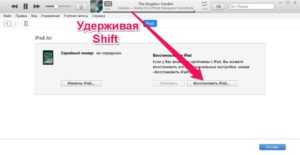
Подтверждаем начало процесса восстановления.
После завершения восстановления следует выполнить первоначальную настройку Айфона. Затем проверяем, исправилась ли ошибка с функционированием приемника гаджета.
Если после выполнения всех способов вы все равно не слышите собеседника во время телефонного разговора, то проблема связана с аппаратной часть. Ее решить помогут профессионалы из сервисного центра.
Дизайн [ править ]
Это первый серьезный редизайн со времен iPhone X , аналогичный дизайну iPad Pro с 2018 года и iPad Air 4-го поколения . IPhone 12 Pro и 12 Pro Max имеет плоский корпус, дизайн видел с iPhone 4 через iPhone 5S и первое поколением iPhone SE. Размер выемки аналогичен предыдущим моделям iPhone, несмотря на слухи об уменьшении ширины. В обрамлении около 35% тоньше , чем iPhone 11 Pro и предыдущие модели. Новый дизайн также поставляется с закаленным керамическим передним стеклом, продаваемым как Ceramic Shield, в то время как задняя часть сохраняет стекло, усиленное двойным ионным обменом предыдущего поколения. На задней панели та же конфигурация с тремя камерами, что и на iPhone 11 Pro , но с большими отверстиями и добавленным сканером LiDAR .
IPhone 12 Pro доступен в четырех цветах: серебристом, графитовом, золотом и тихоокеанском синем. Pacific Blue — это новый цвет, заменяющий Midnight Green, а Graphite — это переименование Space Grey.
| Цвет | Имя |
|---|---|
| Серебро | |
| Графитовый | |
| Золото | |
| Тихоокеанский синий |







![Как исправить проблему со звуком в iphone x на гудящем динамике, не слышно звука [руководство по устранению неполадок]](http://ogorshkov.ru/wp-content/uploads/4/e/5/4e53cb4583c95fd13695643b58180166.jpeg)


























